Jupyter Notebook 中的 MLflow 追踪
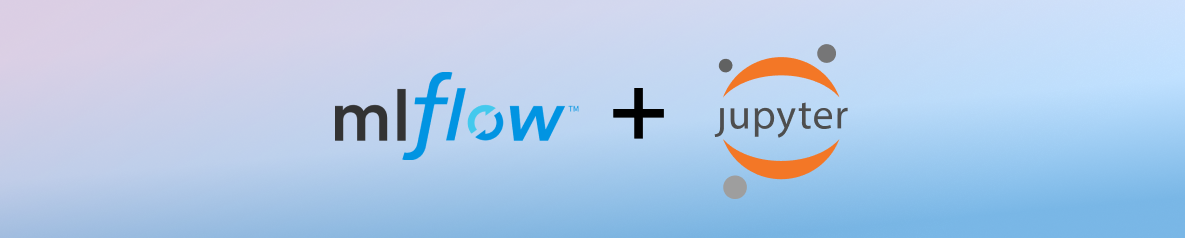
🚀 我们很高兴地宣布,MLflow Tracing 的体验迎来了重大升级!
如果您不熟悉 MLflow Tracing,它是一个可观测性工具,可以记录中间函数执行的输入和输出。它对于调试 GenAI 应用程序特别有用,MLflow 拥有 十多个流行的 GenAI 框架集成,可以自动生成 trace,而无需您更改现有代码。
从 MLflow 2.20 开始,您现在可以直接在 Jupyter Notebook 中查看 MLflow Trace UI,这样您就可以调试应用程序,而无需切换出您的开发环境。上下文切换常常会中断工作流程,而此功能使您在保持专注的同时,还能可视化生成的 trace 数据。
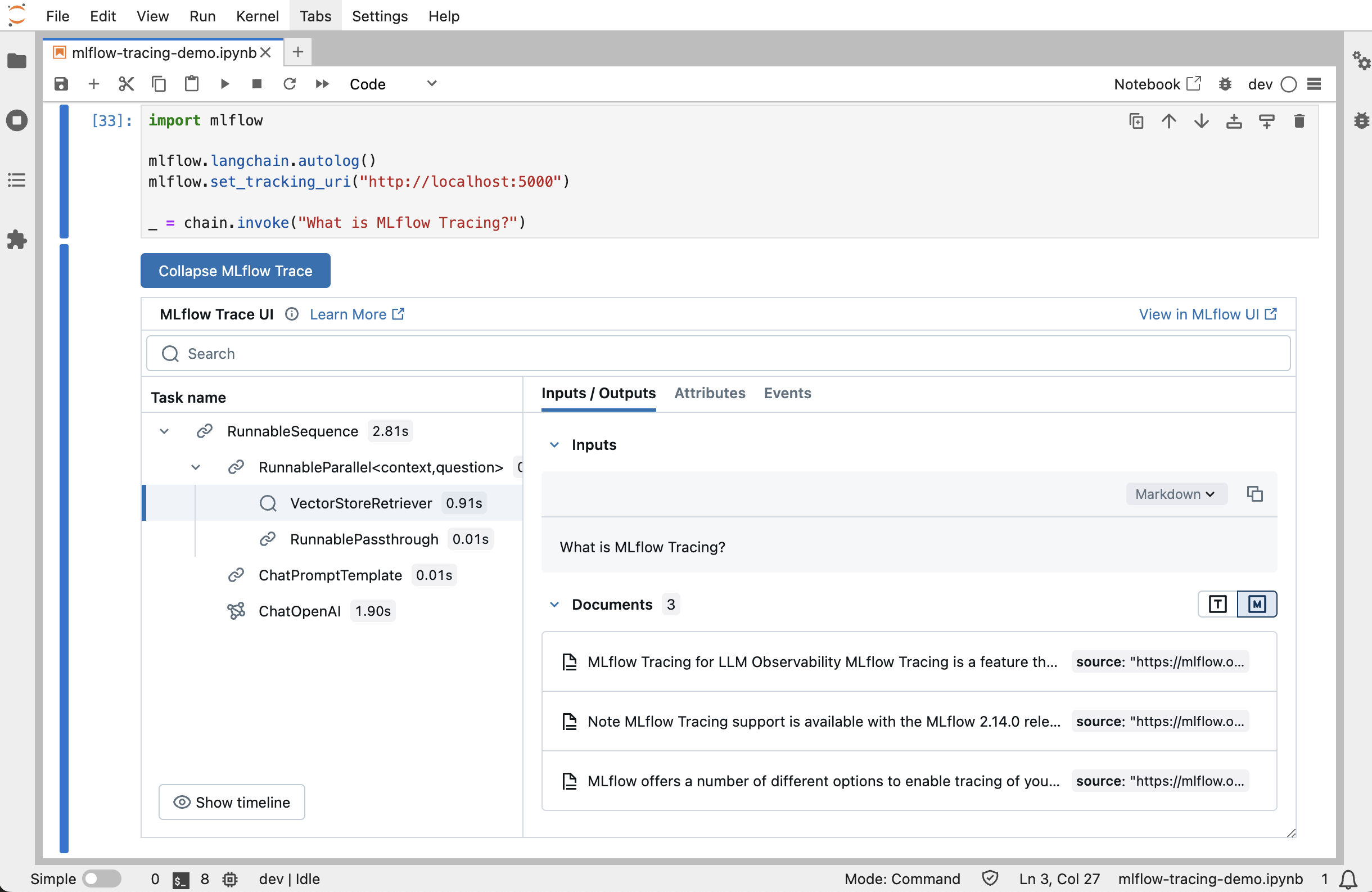
开始使用
要开始使用,您需要使用 MLflow Tracking Server。在底层,MLflow 客户端需要发起网络请求才能获取 UI 资源和 trace 数据。
如果您不使用远程服务器,您可以随时通过运行 mlflow server CLI 命令 在本地启动一个。默认情况下,服务器将启动在 https://:5000。
在您的 Notebook 中,只需确保 MLflow Tracking URI 设置为您的 tracking server,即可开始使用!
import mlflow
# replace this with your own URI, if it differs
tracking_uri = "https://:5000"
mlflow.set_tracking_uri(tracking_uri)
# create a new experiment to avoid cluttering the default experiment
experiment = mlflow.set_experiment("mlflow-trace-ui-demo")
# the trace UI should now show up whenever traces are generated,
# for example:
@mlflow.trace
def add(a, b):
return a + b
# running the traced function triggers the UI display
add(1, 2)
Trace UI 将在发生以下任何事件时显示:
- 单元格中生成了 trace(通过自动 tracing,或在运行手动 traced 函数时)
- 显式显示 trace 对象时(例如,通过 IPython 的
display()函数) - 调用
mlflow.search_traces()API 时
为了亲身体验此功能,请尝试运行我们的 演示 Notebook!该 Notebook 包含以上所有三种场景的详细示例,以及一个简短的 LangChain RAG 演示,让您更真实地感受此功能在您的开发循环中的体验。
禁用和重新启用显示
此功能默认启用,但您可以随时通过调用 mlflow.tracing.disable_notebook_display() 来关闭它。要移除已渲染的显示,您需要重新运行单元格(或直接清除单元格输出)。
如果您想重新启用显示,可以调用 mlflow.tracing.enable_notebook_display()。
Bug 报告和反馈
要报告 bug 或提供反馈,请在 MLflow GitHub 仓库 中提交 issue。我们期待您的反馈!
